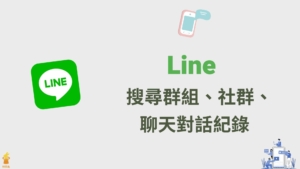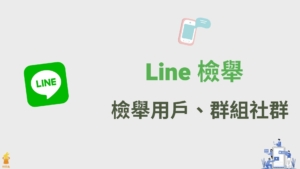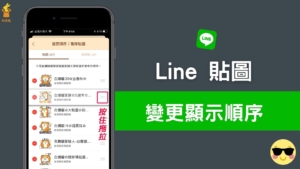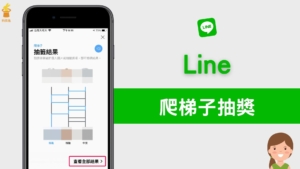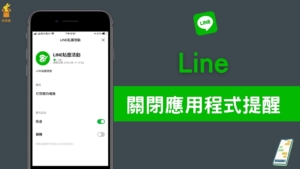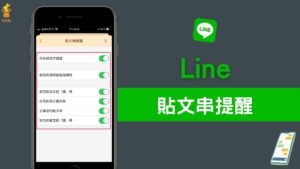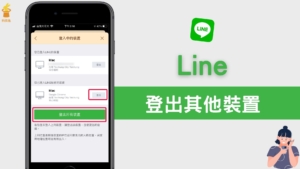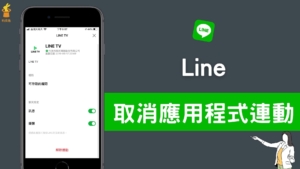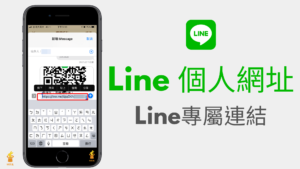Line 如何查看傳送過的圖片、影片、檔案跟網址連結?教學

Line 要怎麼查看傳送過的圖片、影片、檔案跟網址連結?Line 無疑已經成為現今台灣人最常使用的社交軟體,你會在 Line 上傳送圖片、照片、影片、檔案、文字訊息跟各種網址連結等等,其實這些歷史聊天記錄都會存在你的手機裡。
在使用 Line 的時候,最好要記得備份,避免這些寶貴的資料不見。先前教學過「Line 對話紀錄備份」,有興趣的人也可以前往參考。
本篇文章會教學如何在 Line 電腦版或是 Line 手機 APP 查看傳送過的圖片、影片、檔案、網址連結。
Line 手機 APP 查看傳送過的圖片、影片、檔案跟網址連結
打開手機 Line APP,找到你要尋找對話歷史紀錄的那個朋友或聊天室,打開聊天訊息介面之後點擊右上角「三」,進入設定頁面之後,你會看到「照片,影片」,點擊進入即可。
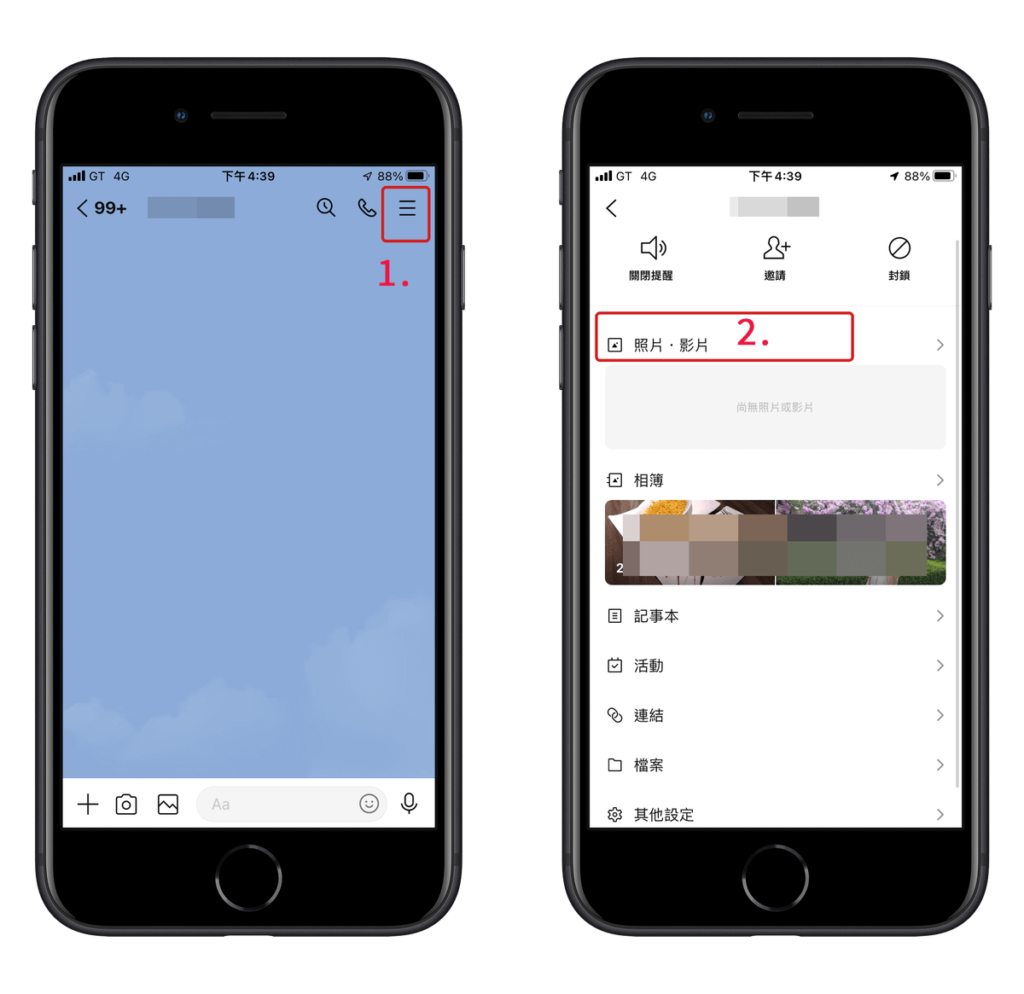
接下來你會看到所有你跟這個人在 Line 上分享的照片、影片、連結跟檔案。
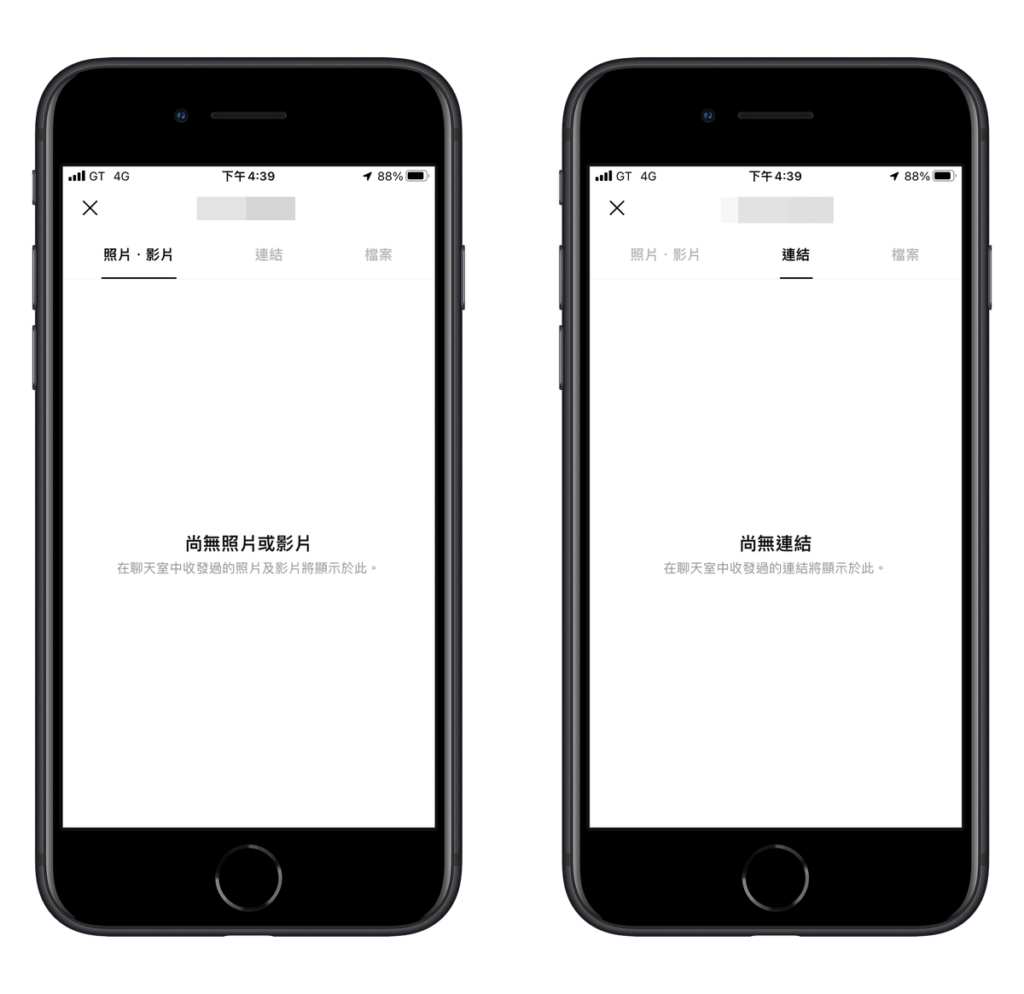
Line 電腦版查看傳送過的圖片、影片、檔案跟網址連結
Line 電腦版同樣能夠查看傳送過的圖片、影片、檔案跟網址連結,登入 「Line 電腦版」之後,一樣打開你跟朋友的聊天訊息對話視窗,點擊右上角「…」之後打開功能選單點擊「照片,影片」即可。
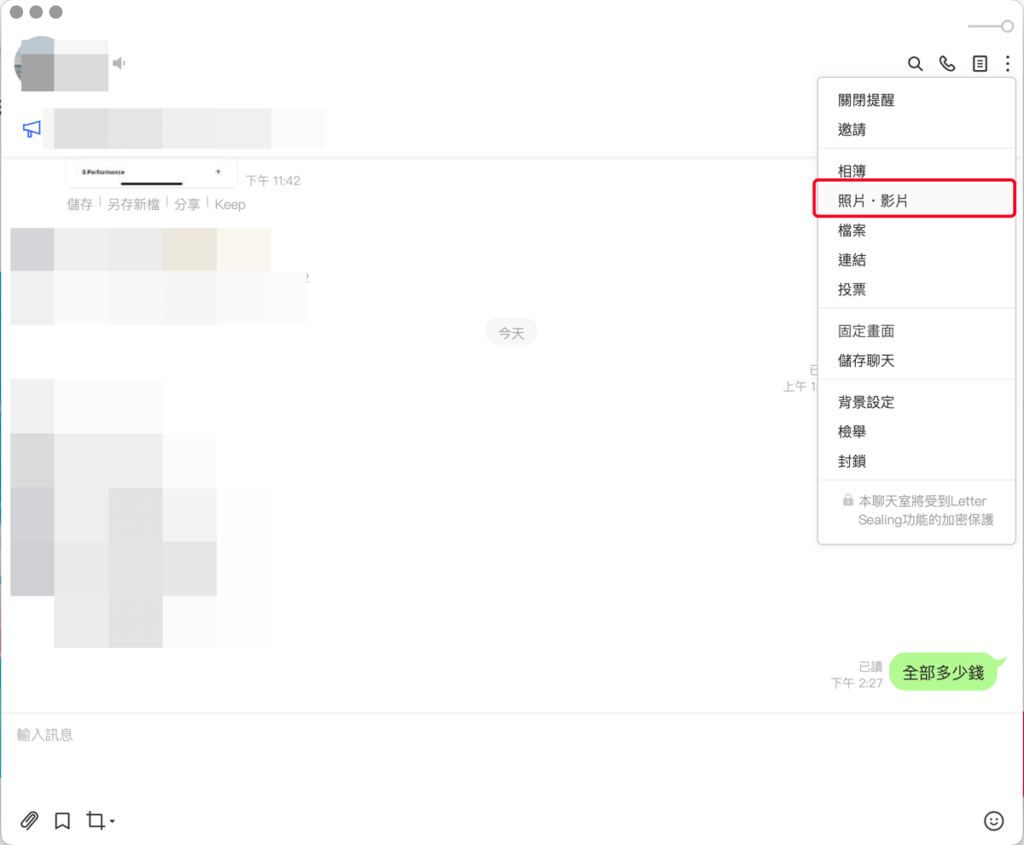
接下來你會看到你跟朋友之間過去傳送過的 Line 照片、影片、連結、檔案了。
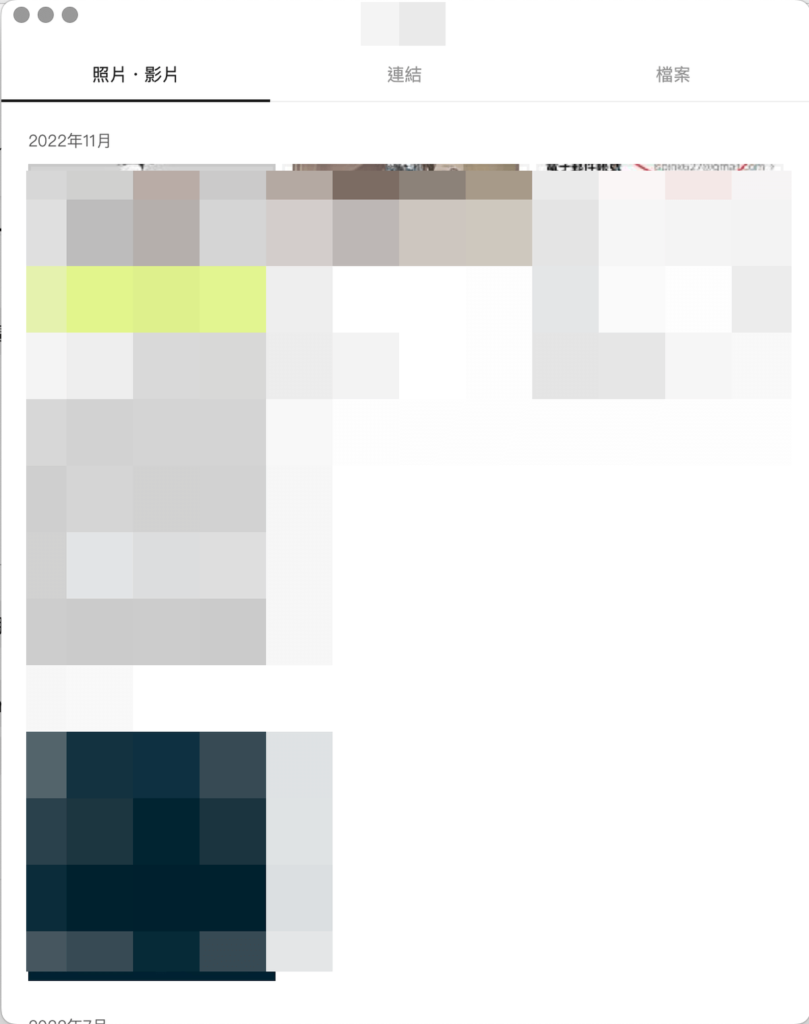
過去你跟得方分想的 Line 網站連結也都找得到唷。
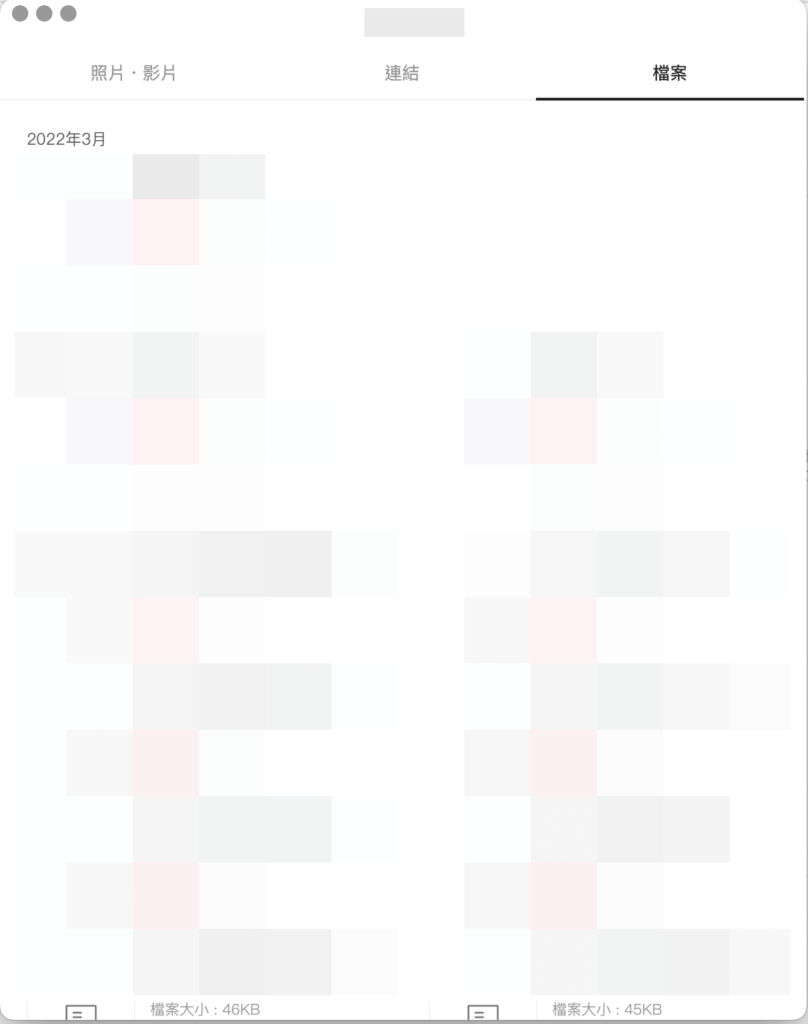
上面就是在 Line 上查看你跟某人過去聊天所分享的照片、影片、網址連結跟檔案了,相當簡單吧。
總結
Line 要查看自己跟某人過去分享的照片、影片、連結跟檔案,無論是在電腦版還是 Line APP 步驟都是一樣的,都是進入對話視窗之後進入設定選單找到「照片,影片」選項即可。